crystaldiskinfo是一款功能强大的硬盘检测工具,可以帮助用户们轻松检测硬盘的状态、健康状况、性能参数等信息,通过软件的话,大家就能够来了解硬盘的接口类型、容量大小、转速、缓存大小等基础信息,同时还可以监控硬盘的实时状态,如温度、使用时间、坏道情况等。
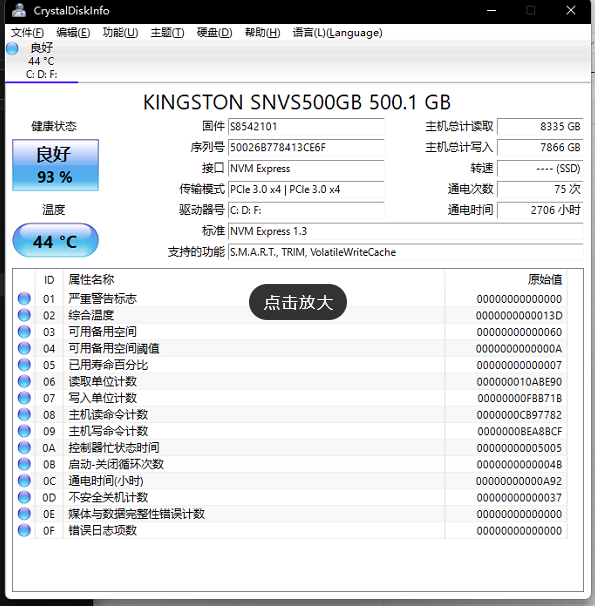
1、显示硬盘信息,可以看到该信息的变化状态,并用折线图显示。
2、显示硬盘的健康状态,并根据统计结果对硬盘进行评分。
3、它有多种语言,并且CrystalDiskInfo硬盘检测工具完全免费。
1、打开解压后得到的CrystalDiskInfo,在主页面的界面中即可看到有关计算机本机硬盘的所有相关信息。
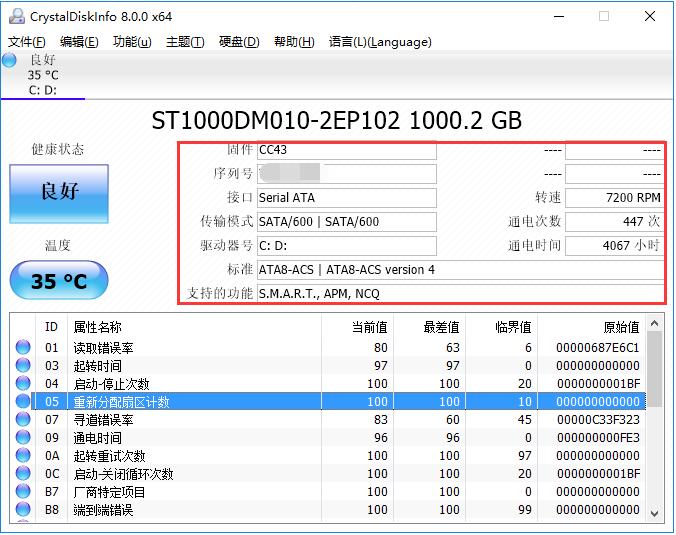
2、在CrystalDiskInfo下方的列表中,可以看到硬盘的工作情况,以及各项数值是否健康,便于用户更快找到损坏点。
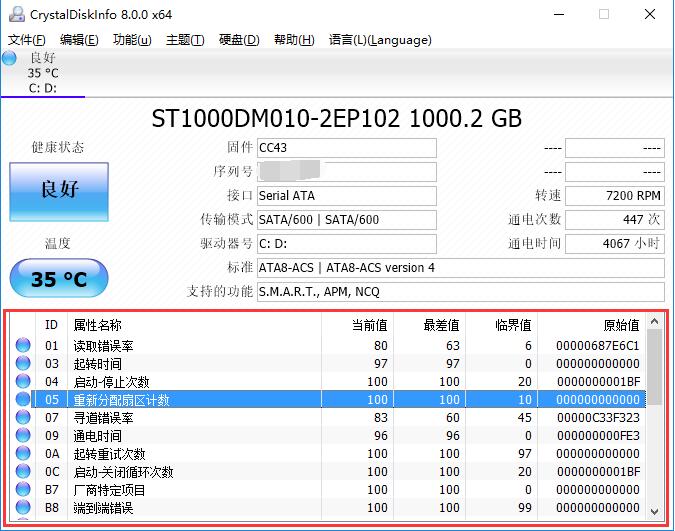
3、点击软件界面左侧的“健康状态”图标,在打开的新窗口中可以修改警告临界值,如果当健康状态超过临界值时,就会发出警告提醒用户。
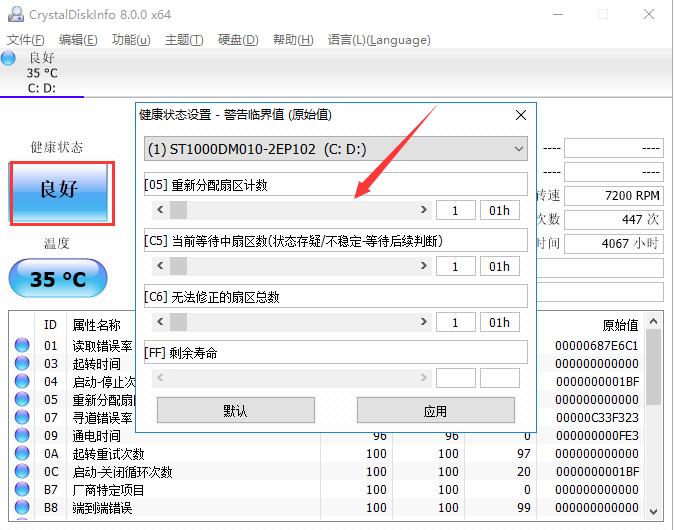
4、点击顶部菜单栏中的“功能”按钮,在打开的下拉菜单中,将鼠标指向“警告功能”一栏,在子菜单中可以设置警告的方式。
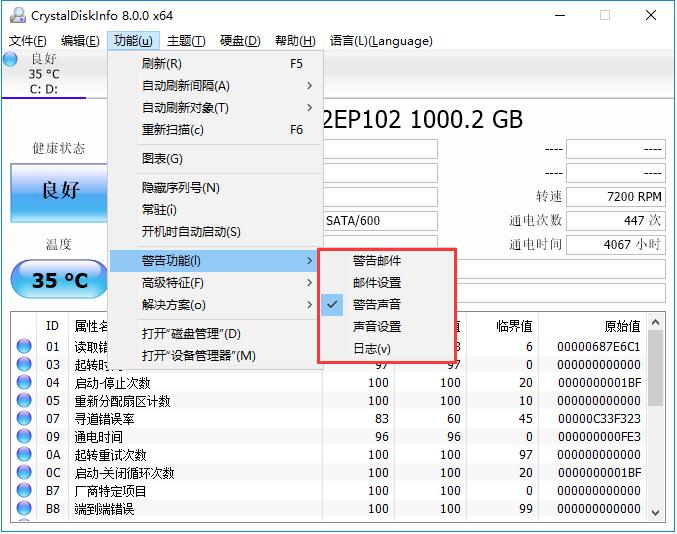
5、在“功能”菜单中的“高级特征”栏中,可以对“”AAM/APM控制最重要。
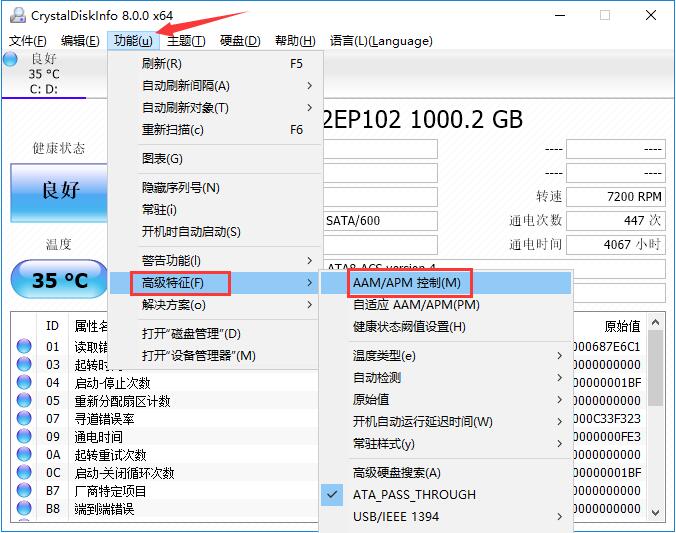
6、这个功能如图所示,能够对硬盘的噪音和电源等属性进行设置,保证在使用计算机时,能够调节到最为合适的情况。
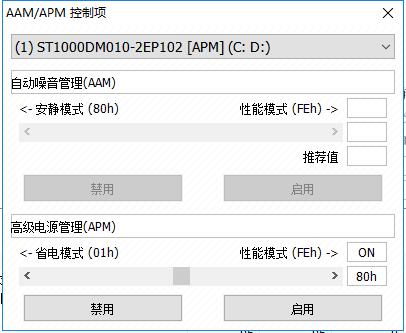
一、CrystalDiskInfo的健康状态显示“警告”怎么办?
当用户打开CrystalDiskInfo软件后,在左上方的“健康状态”中可能显示为“警告”,这说明硬盘存在损坏。然后我们看到下方的列表,如果有不正常的项目,会显示为黄色圆形,图中所示为磁盘坏道,如果有其他错误,可以参考软件中的帮助功能。

二、CrystalDiskInfo怎么对硬盘转速?
打开CrystalDiskInfo软件,在上方的硬盘参数栏中,找到“转速”一项,后方显示的数值即为硬盘转速。
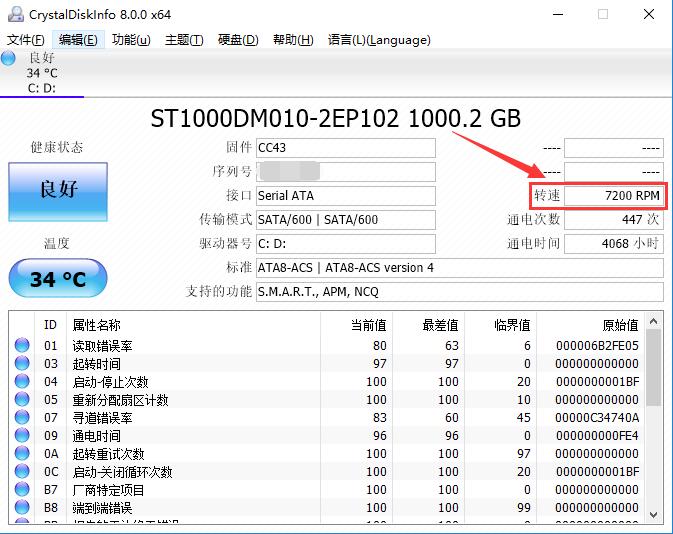
crystaldiskinfo这款软件里面不仅具备故障预警功能,能够及时发现硬盘潜在的问题,提醒用户进行维护或更换,而且软件还能够成为用户们进行硬盘检测的首选使用工具。


11.7M
硬盘工具

40.18MB
硬盘工具

13.85MB
硬盘工具

10.73MB
硬盘工具

11.82MB
硬盘工具

103.34MB
硬盘工具